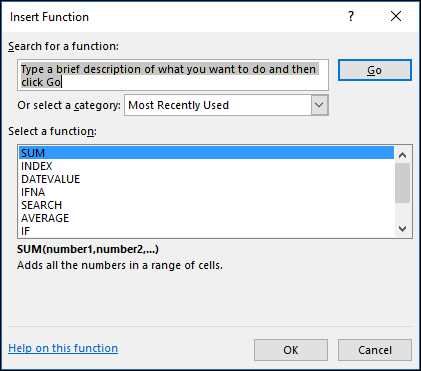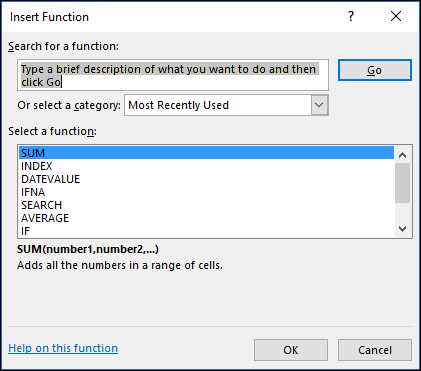
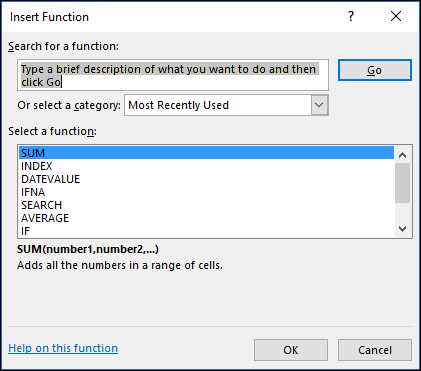
Одной из главных возможностей Excel является его способность обрабатывать текстовые данные и символы. В Excel можно использовать вложенные функции для выполнения различных операций с текстом и символами. Вложенные функции позволяют комбинировать несколько функций вместе, чтобы получить необходимый результат.
Вложенные функции могут быть использованы для многих задач, связанных с текстом и символами. Например, можно использовать функцию CONCATENATE для объединения нескольких ячеек в одну. Кроме того, можно использовать функцию LEFT для извлечения определенного количества символов из строки или функцию RIGHT для извлечения символов справа от указанной позиции.
В Excel также доступны функции для поиска и замены текста. Функция FIND позволяет найти позицию указанного текста внутри другой строки, а функция REPLACE позволяет заменить указанный текст на другой текст внутри заданной строки. Вложенные функции могут использоваться для более сложных операций, таких как поиск и замена определенного текста в нескольких ячейках одновременно.
Использование вложенных функций для работы с текстом и символами в Excel является очень полезным инструментом. Они позволяют выполнять различные операции с текстовыми данными, такие как объединение и разделение строк, извлечение определенных символов и многое другое. Вложенные функции также помогают автоматизировать задачи, связанные с обработкой текста, что позволяет сэкономить время и упростить работу с данными.
Примеры использования вложенных функций для работы с текстом и символами в Excel
1. CONCATENATE функция для объединения текста
CONCATENATE — это функция, которая позволяет объединить текст из нескольких ячеек в одну. Она может быть использована для создания полного имени или адреса, объединения строк или любой другой ситуации, когда необходимо объединить несколько текстовых элементов в одну ячейку. Кроме того, CONCATENATE функция может быть вложена в другие функции, чтобы сделать дополнительные манипуляции с объединенным текстом.
2. LEFT и RIGHT функции для извлечения символов
LEFT и RIGHT — это функции, которые позволяют извлекать определенное количество символов из начала или конца текста соответственно. Например, LEFT функция может быть использована для извлечения первой буквы имени или фамилии, а RIGHT функция может быть использована для извлечения расширения файла. Обе функции могут быть вложены в другие функции, чтобы произвести дополнительные манипуляции с извлеченными символами.
3. LEN функция для подсчета символов
LEN — это функция, которая позволяет подсчитать количество символов в тексте или значении ячейки. Это может быть полезно, когда вам нужно проверить, сколько символов осталось в пределах ограниченного лимита или когда вы хотите найти самое длинное или самое короткое слово в тексте. LEN функция может быть вложена в другие функции, чтобы производить более сложные операции на основе количества символов.
Весь эти функции предоставляют удобные инструменты для работы с текстом и символами в Excel. Они могут быть использованы вместе с другими функциями и формулами, чтобы выполнять сложные операции обработки текста и создавать автоматические отчеты и анализы. Использование вложенных функций может значительно ускорить вашу работу и повысить эффективность вашего процесса обработки текста и символов в Excel.
Функция LEN
Применение функции LEN может быть очень полезным при работе с большим объемом текстовых данных, например, при анализе текстовых сообщений или подсчете количества символов в заголовках статей. Функция LEN также может использоваться для проверки длины текстового значения, например, для контроля ограничений на длину данных в базе данных или формуляре.
В простейшем случае, для использования функции LEN нужно лишь указать ссылку на ячейку или диапазон ячеек, в которых содержатся текстовые значения. Функция возвратит число — количество символов в указанном диапазоне:
-
Пример 1: =LEN(A1) — функция вернет количество символов в ячейке A1.
Более сложное применение функции LEN возможно при использовании ее вместе с другими функциями. Например, функция LEN полезна при подсчете количества символов в строке без учета определенных символов или пробелов. Для этого можно использовать функцию SUBSTITUTE для замены заданных символов на пустую строку, а затем применить функцию LEN к полученной строке:
-
Пример 2: =LEN(SUBSTITUTE(A1, » «, «»)) — функция подсчитает количество символов в ячейке A1, не учитывая пробелы.
Таким образом, функция LEN в Excel может быть очень полезным инструментом для работы с текстовыми данными. Она позволяет легко подсчитывать количество символов в заданном диапазоне ячеек или строке, а также выполнять другие операции с текстовыми значениями.
Функция LEFT в Excel: примеры использования и особенности работы
Основная синтаксическая формула функции LEFT выглядит следующим образом: =LEFT(текст, количество_символов). Первый аргумент текст указывает на ячейку или значение, из которого нужно извлечь символы. Второй аргумент количество_символов определяет, сколько символов слева нужно взять. В результате выполнения функции LEFT будет возвращена подстрока с указанным количеством символов слева.
Например, если в ячейке A1 содержится текст «Примеры использования функции LEFT», и мы применим функцию LEFT(A1, 8), то получим результат «Примеры». В данном случае функция извлекла первые 8 символов слева.
Помимо обычного использования функции LEFT, она также может быть полезна в различных ситуациях. Например, с помощью этой функции можно извлекать определенные части текста, например, коды стран, почтовые индексы или номера телефонов. Также функция LEFT может быть использована вместе с другими функциями для выполнения сложных задач обработки текста.
Важно отметить, что функция LEFT работает только с текстом в ячейках или значениях. Если в данной ячейке содержится число, он будет автоматически преобразован в текст перед выполнением функции.
В целом, функция LEFT представляет собой мощный инструмент для работы с текстом в Excel. Она позволяет извлекать нужные части текста и выполнять различные операции с символами, упрощая работу с данными и обработку текстовых значений.
Функция RIGHT
Чтобы использовать функцию RIGHT, необходимо указать два аргумента. Первый аргумент представляет собой саму строку, из которой нужно извлечь символы, а второй аргумент — количество символов, которые вы хотите получить справа. Например, если у вас есть строка «Привет, мир!» и вы хотите получить последние четыре символа, то вы можете использовать функцию RIGHT следующим образом: =RIGHT(«Привет, мир!», 4).
Кроме того, функция RIGHT может быть использована совместно с другими функциями, такими как LEN (для определения длины строки) или SUBSTITUTE (для замены определенного символа в строке). Например, вы можете использовать функцию RIGHT совместно с функцией LEN, чтобы извлечь последние несколько символов из строки переменной длины, или использовать функцию RIGHT для извлечения номера телефона из текста, заменив символы-разделители на пустые символы с помощью функции SUBSTITUTE.
В целом, функция RIGHT является мощным инструментом работы с текстом и символами в Excel, который позволяет извлекать определенные части строки и использовать их в дальнейшем анализе или обработке данных.
Функция MID для работы с текстом и символами в Excel


Функция MID в Excel используется для извлечения подстроки из заданной строки. Она позволяет получить определенное количество символов, начиная с указанной позиции. Эта функция может быть полезна при работе с текстовыми данными, например, для извлечения имени файла из полного пути или извлечения определенной информации из длинной строки.
Для использования функции MID необходимо указать в скобках три аргумента: исходную строку, позицию символа, с которого нужно начать извлечение, и количество символов, которые нужно извлечь. Например, если у нас есть строка «Привет, мир!», и нам нужно извлечь слово «мир», мы можем использовать функцию MID следующим образом:
=MID("Привет, мир!", 10, 3)В результате получим подстроку «мир». Символы с позиции 10 до 12 будут извлечены. Позиции символов в строке начинаются с 1.
Функция MID также может быть использована в сочетании с другими функциями и формулами, что позволяет еще больше расширить ее функциональность. Например, мы можем использовать функцию LEN для автоматического определения длины строки и переменную счетчика для указания позиции начала извлечения. Это особенно полезно, когда работа с текстом требует более сложных манипуляций. Функция MID является надежным инструментом для работы с текстом и символами в Excel и может значительно упростить обработку данных.
Функция CONCATENATE: объединение текста и символов в Excel
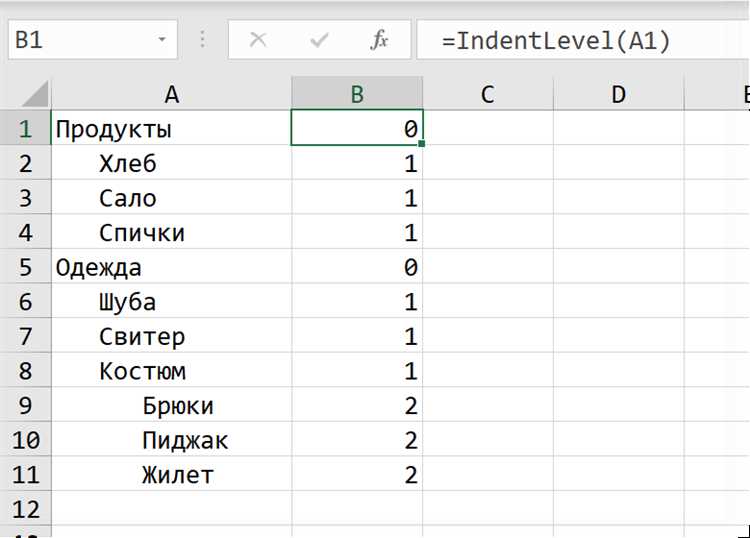
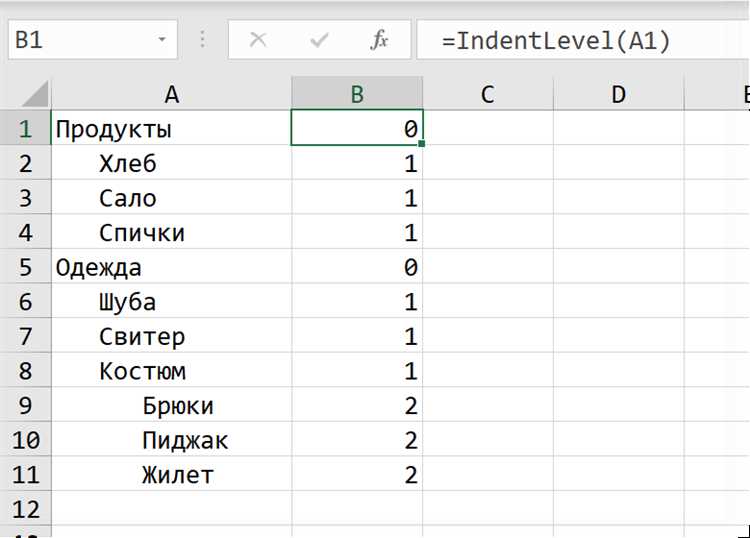
Функция CONCATENATE принимает несколько аргументов, которые необходимо объединить. Это может быть текст, числа или ячейки с данными. В результате работы функции, все аргументы будут объединены в одну строку.
К примеру, мы можем использовать функцию CONCATENATE для создания формулы, которая объединяет имя и фамилию человека. Для этого нужно указать две ячейки с именем и фамилией в качестве аргументов функции: CONCATENATE(A1, » «, B1). В результате выполнения формулы, мы получим полное имя человека.
Также, функция CONCATENATE может быть полезна при работе с текстовыми данными. Например, при необходимости создания адреса, можно объединить несколько ячеек с названием улицы, номером дома и почтовым индексом. Формула может выглядеть следующим образом: CONCATENATE(A1, «, «, B1, «, «, C1).
Как видно из примеров, функция CONCATENATE позволяет легко и эффективно объединять текст и символы в Excel. Это очень полезная функция при работе с таблицами и обработке данных.
Вопрос-ответ:
Как использовать функцию CONCATENATE в Excel?
Для использования функции CONCATENATE в Excel нужно указать в круглых скобках ячейки или значения, которые вы хотите объединить, разделяя их запятой. Например, CONCATENATE(A1,» «,B1) объединит значения из ячеек A1 и B1, добавив пробел между ними.
Можно ли использовать функцию CONCATENATE для объединения текстовых строк в Google таблицах?
Да, в Google таблицах функция CONCATENATE называется CONCATENATE или просто CONCAT. Синтаксис использования такой же, как и в Excel.
Можно ли использовать функцию CONCATENATE для объединения числовых значений?
Да, функция CONCATENATE может быть использована для объединения как текстовых, так и числовых значений. Однако, при использовании числовых значений, они будут преобразованы в текстовый формат.
Можно ли в функции CONCATENATE использовать форматирование текста?
Нет, функция CONCATENATE объединяет только значения ячеек или текстовые строки, без возможности изменения форматирования текста. Если вам необходимо применить форматирование, вам следует воспользоваться другими функциями или форматировать ячейки отдельно.
Можно ли использовать функцию CONCATENATE для объединения более двух значений?
Да, функция CONCATENATE позволяет объединять любое количество значений. Просто укажите все необходимые значения в круглых скобках, разделяя их запятыми.
Что такое функция CONCATENATE в Excel?
Функция CONCATENATE в Excel используется для объединения (конкатенации) текстовых значений или ячеек. Она позволяет собрать несколько отдельных фрагментов текста в одну строку.
Как использовать функцию CONCATENATE?
Для использования функции CONCATENATE нужно ввести ее в ячейку, указав в качестве аргументов ячейки или текстовые значения, которые нужно объединить. Например, =CONCATENATE(A1, B1) объединит значение ячейки A1 с значением ячейки B1. Можно объединять любое количество аргументов, перечисляя их через запятую.